win7音量键点击没反应怎么办 win7右下角音量点不动修复方法
更新时间:2023-10-06 16:26:05作者:xinxin
很多用户都喜欢在日常使用win7电脑的时候播放音乐,这时难免也需要通过桌面右下角的音量图标来对声音进行调整,然而有小伙伴在win7系统中点击右下角的音量功能时,却总是打不开没反应的情况,对此win7音量键点击没反应怎么办呢?接下来小编就来教大家win7右下角音量点不动修复方法。
推荐下载:win7旗舰版纯净版
具体方法:
1、通过Win+R快捷键打开操作窗口,输入regedit,点击确定打开注册表。
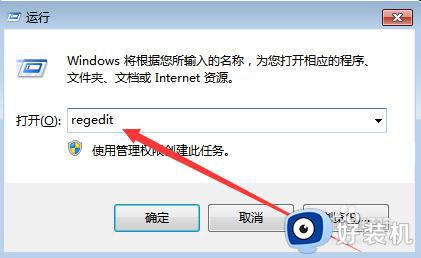
2、在注册表中,依次展开路径:KEY_LOCAL_MACHINE/SOFTWARE/Microsoft/Windows/CurentCurentversion/Run。
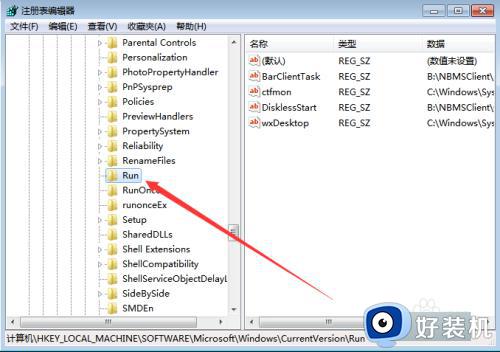
3、然后点击右侧窗口空白处的菜单,选择新字符串值,然后命名为Systray,如图所示。
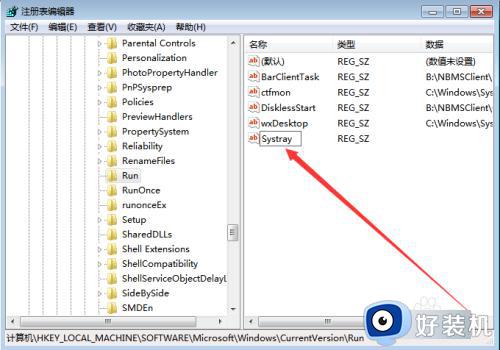
4、最后双击新建字符串值打开编辑窗口,在数据值中输入c:windowssystem32systray.exe,然后单击确定即可,如图。
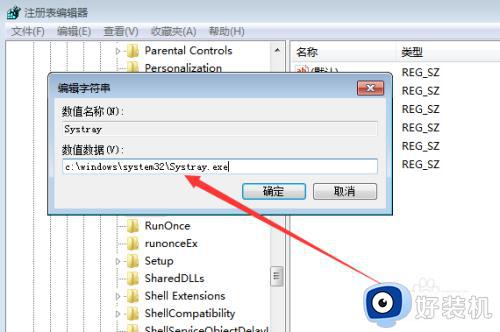
本文就是小编告诉大家的关于win7右下角音量点不动修复方法了,有遇到相同问题的用户可参考本文中介绍的步骤来进行修复,希望能够对大家有所帮助。
win7音量键点击没反应怎么办 win7右下角音量点不动修复方法相关教程
- win7笔记本音量点不动怎么办 win7笔记本音量点了没有反应修复方法
- win7音量图标点了没反应怎么回事 win7电脑音量图标点了没反应如何处理
- win7电脑音量图标不见了怎么办 win7音量图标不见了如何恢复
- win7没有音量图标怎么办 win7无法显示音量图标处理方法
- win7音量图标显示红色×号怎么回事 win7电脑声音有个小红叉如何修复
- win7电脑音量图标不见了怎么办 win7音量调节图标不见处理方法
- win7笔记本音量图标不见了怎么办 win7笔记本不显示音量图标处理方法
- win7右下角音量图标无法调节音量问题解决方法
- win7系统音量图标打不开怎么回事 win7音量图标无法打开如何解决
- win7电脑播放音频有个红叉修复方法
- win7访问win10共享文件没有权限怎么回事 win7访问不了win10的共享文件夹无权限如何处理
- win7发现不了局域网内打印机怎么办 win7搜索不到局域网打印机如何解决
- win7访问win10打印机出现禁用当前帐号如何处理
- win7发送到桌面不见了怎么回事 win7右键没有发送到桌面快捷方式如何解决
- win7电脑怎么用安全模式恢复出厂设置 win7安全模式下恢复出厂设置的方法
- win7电脑怎么用数据线连接手机网络 win7电脑数据线连接手机上网如何操作
win7教程推荐
- 1 win7每次重启都自动还原怎么办 win7电脑每次开机都自动还原解决方法
- 2 win7重置网络的步骤 win7怎么重置电脑网络
- 3 win7没有1920x1080分辨率怎么添加 win7屏幕分辨率没有1920x1080处理方法
- 4 win7无法验证此设备所需的驱动程序的数字签名处理方法
- 5 win7设置自动开机脚本教程 win7电脑怎么设置每天自动开机脚本
- 6 win7系统设置存储在哪里 win7系统怎么设置存储路径
- 7 win7系统迁移到固态硬盘后无法启动怎么解决
- 8 win7电脑共享打印机后不能打印怎么回事 win7打印机已共享但无法打印如何解决
- 9 win7系统摄像头无法捕捉画面怎么办 win7摄像头停止捕捉画面解决方法
- 10 win7电脑的打印机删除了还是在怎么回事 win7系统删除打印机后刷新又出现如何解决
